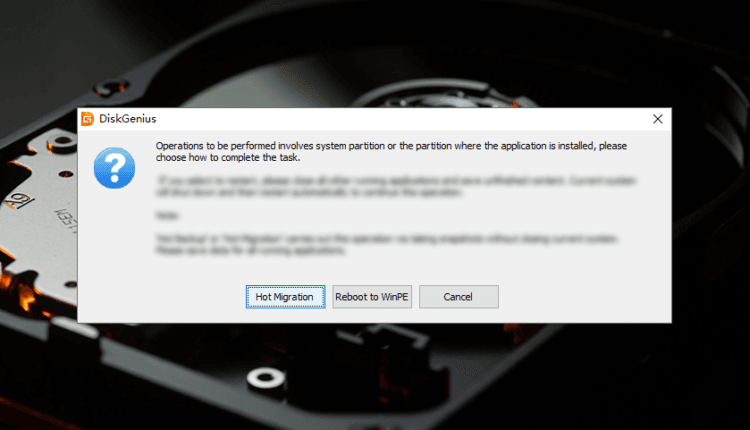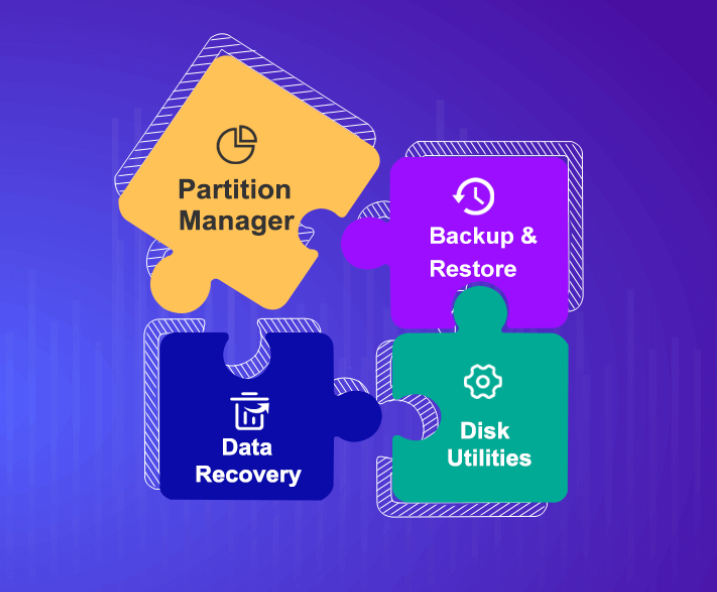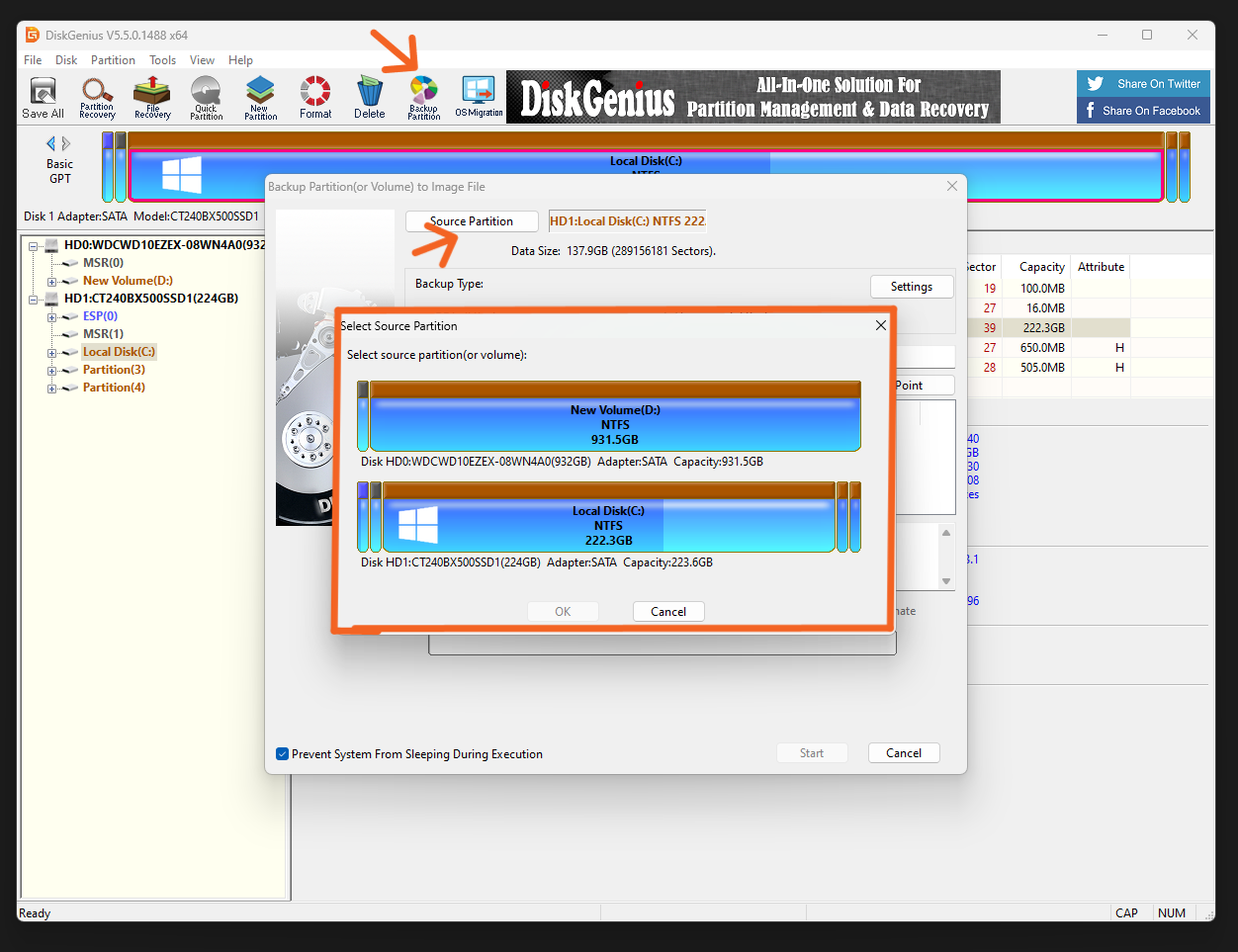نسخ الويندوز إلى SSD مع برنامج Disk Genius
بكل تأكيد نسخ الويندوز إلى SSD له مميزات متعددة مقارنة بالـ HDD، وأبرز هذه النقاط هو السرعة، فهناك فارق سرعة كبير وملحوظ في فتح النظام والتطبيقات على SSD.
ولكن عملية نسخ الويندوز إلى SSD عملية ليست سهلة خاصة في الحفاظ على البيانات، وهي طريقة نقل الويندوز بشكل كامل من مساحة تخزين إلى مساحة تخزين أخرى دون الحاجة إلى حذفه وتنزيله وتنصيبه من البداية.
وسنذكر كافة الخطوات لهذه العملية بواسطة برنامج DiskGenius . علماً بأنه قد شرحنا من قبل طريقة نسخ ويندوز 11 الى SSD بدون برامج ويمكنك استخدامها على ويندوز 10 كذلك. ولكن رغبتنا في تقديم مقاله عن شرح برنامج DiskGenius تأتي لرغبة بعض المستخدمين في الحصول على المزيد من أدوات التحكم في القرص الصلب ونقل بيانات الويندوز مع خيارات أكثر.
برنامج DiskGenius
يعتبر DiskGenius من البرامج المتخصصة في إدارة مساحات التخزين الخاصة بحاسوبك بأنواعها المختلفة،
فيمكنه عمل فحص شامل لكل الأجزاء التالفة في مساحة التخزين إن كانت SSD أو HDD، ومعالجة هذا التلف.
بجانب ذلك يمكنه أخذ نسخة احتياطية من كافة بياناتك ومساحة التخزين بالكامل، حتى يتثنى لك تنظيف أو تغيير مساحة التخزين بمساحة آخرى.
يمكنه أيضا إسترجاع بياناتك المحذوفة من مساحة التخزين أو الحصول على بياناتك من مساحة تخزين تالفة.
وختاما بكل تأكيد مع إمكانية تجزئة مساحة التخزين إلى أكثر من جزء بكل سهولة دون خسارة أي بيانات.
ماهو الـ SSD والفرق بين الـ HDD ؟
يعتبر كلاهما مساحة تخزين لبياناتك، ولكن هناك فارق كبير بينهم في السرعة
و اليد الأعلى هنا لصالح الـ SSD، والذي يأتي بنوعين الـ SSD Sata أو NVME، وكلا النوعين يعملان بسرعة وبفارق ملحوظ في الأداء من أقراص التخزين من نوع HDD، والتي تعتمد على أجزاء متحركة لحفظ البيانات وليست إلكترونية مثل الـ SSD.
لذلك الإستثمار في SSD من أي نوع سيكون له الأفضلية في سرعة فتح الويندوز وفتح التطبيقات ونقل الملفات مقارنة مع الـ HDD.
اقرأ أيضاً: 7 أشياء لابد من معرفتها عند شراء هارد ديسك جديد أو SSD
تحميل وتنصيب برنامج DiskGenius
يتوفر برنامج Genius Desk للتحميل على نظام الويندوز أو الماك.
بعد تحميل البرنامج، ستقوم باتباع الخطوات لتنصيبه على حاسوبك.
ومن ثم سيظهر لك البرنامج مع واجهة تحتوي على كافة التفاصيل الخاصة بمساحات التخزين المتوفرة لديك.
طريقة نسخ الويندوز إلى SSD مع برنامج DiskGenius
والآن باستخدام برنامج Genius Desk سنبدأ في استغلال مميزاته في أخذ نسخة احتياطية من البيانات ومن ثم نقل نسخة الويندوز من مساحة تخزين من نوع HDD إلى SSD دون الحاجة إلى تنصيب الويندوز من البداية.
أخذ نسخة احتياطية من البيانات – Backup Partition
الخطوة الأولى ستكون أخذ نسخة احتياطية من البيانات الموجودة على مساحة التخزين المستهدفة، فإذا كنت تملك SSD بالفعل، وهناك ملفات مخزنة عليه، يجب أخذ نسخة من هذه الملفات،
وهذا بسبب أن عملية نقل نسخة الويندوز إلى هذا الـ SSD، ستقوم بحذف كافة البيانات المخزنة عليه.
وعملية النسخ الاحتياطي ستتم من خلال برنامج DiskGenius على مساحة تخزين خارجية أو السحابة.
سنقوم بالضغط على Backup Partition الموجودة بالأعلى،
بعد ذلك ستظهر لنا نافذة إضافية في المنتصف، سنقوم بالضغط على Source Partition لاختيار مساحة التخزين المراد أخذ نسخة احتياطية منها.
بعد الضغط على OK، سنقوم بتحديد عملية النسخ الاحتياطي لمساحة تخزين أخرى مثل SSD خارجي على سبيل المثال، ليتم أخذ نسخة احتياطية من بياناتك مضغوطة في ملف Image.
نسخ الويندوز إلى SSD مع برنامج Disk Genius
بعد عملية أخذ نسخة احتياطية من بياناتك، الآن سنقوم بعملية ترحيل نسخة الويندوز من مساحة تخزين إلى مساحة تخزين جديدة.
عن الطريق اختيار أيقونة OS Migration بالشريط العلوي، بعد ذلك سيظهر لك نافذة بكافة مساحات التخزين المتصلة بحاسوبك والتي يمكن نقل نسخة الويندوز إليها.
بعد الضغط على كلمة OK، ستظهر لك رسالة تحذير بحذف كافة البيانات الموجودة على مساحة التخزين المستهدفة.
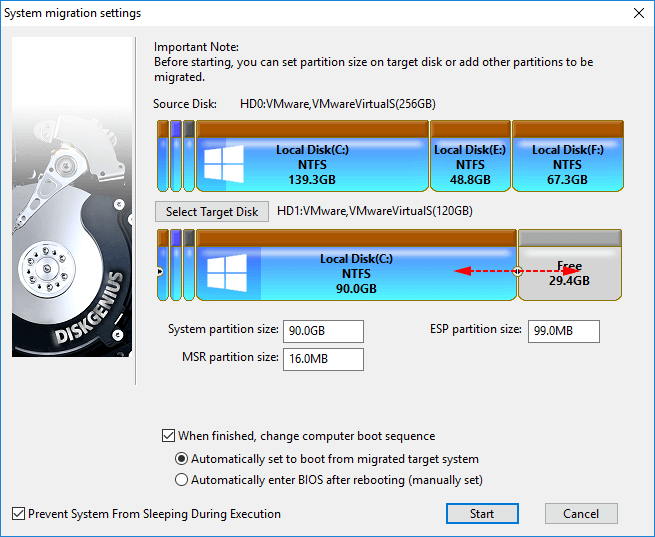 بعد ذلك سيظهر لك بعض من الاختيارات المهمة قبل عملية الدمج، مثل إمكانية تقسيم الـ SSD إلى أكثر من قسم.
بعد ذلك سيظهر لك بعض من الاختيارات المهمة قبل عملية الدمج، مثل إمكانية تقسيم الـ SSD إلى أكثر من قسم.
بالإضافة إلى فتح الحاسوب من مساحة التخزين الجديدة بعد الإنتهاء بشكل تلقائي، أو فتح إعدادات الـ BIOS لاختيارها بشكل يدوي.
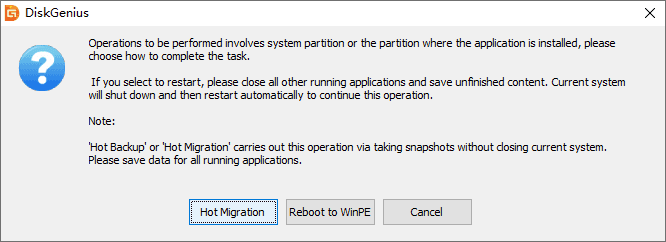
بعد الضغط على كلمة Start، ستظهر لك نافذة جديدة تحتوي على اختيارين من عملية الدمج،
الأولى وهي Hot Migration، وهذا الاختيار سيقوم بعملية الدمج والحاسوب يعمل بكامل وظائفه.
أما الاختيار الثاني Reboot to WinPE، سيقوم الحاسوب بإعادة التشغيل على وضع مخصص لبرنامج Disk Genius لإتمام عملية الدمج.
نسخ الويندوز إلى SSD بواسطة برنامج Disk Genius
الـ SSD يعتبر من أساسيات الحواسيب في عصرنا الحالي، فهناك فارق ضخم بين سرعة الإستجابة ونقل الملفات مقارنة بمساحات التخزين القديمة HDD.
ويتوفر العديد من أنواع الـ SSD بسرعات مختلفة وأسعار متنوعة، لتعتبر اختيارك الأول في حاسوبك، خاصة الحواسيب القديمة والتي تعاني من إمكانيات ضعيفة،
سيقدم الـ SSD بأنواعه المختلفة فارق كبير في فتح الويندوز والتعامل مع النظام والتطبيقات بأفضل صورة ممكنة.
ويمكنك إدارة مساحات التخزين الخاصة بك بشكل دائم عن طريق برنامج Disk Genius كما فعلنا في الخطوات السابقة، بالإضافة إلى مميزاته المتنوعة لتخصيص وصيانة مساحات التخزين الخاصة بحاسوبك.